Win7电脑只能进入安全模式但是不能正常进入系统怎么办?
本来安全模式是一种特殊的模式,方便用户进入安全模式修复电脑问题,很多问题都可以在这个模式中解决。但是有用户遇到了打开电脑只能进入安全模式,却进入不了正常的桌面,这是怎么一回事呢?下面小编就来为大家讲解一下Win7系统遇到这个问题该怎么解决。
 具体步骤:
具体步骤:一、启动系统配置实用程序
1、应用具有管理员权限的帐户登录到盘算机。
2、单击“开端”,在“开端搜索”框中键入msconfig,然后按 Enter。
如果系统提示您输入管理员密码或进行确认,请键入密码或单击“持续”。
二、配置“有选择的启动”选项
1、在“惯例”选项卡上,单击“有选择的启动”。
2、在“有选择的启动”下,单击以扫除“加载启动项”复选框。
3、单击“服务”选项卡,单击以选择“暗藏所有 Microsoft 服务”复选框,然后单击“全部禁用”。
4、单击“启动”标签卡,然后点击“全部禁用”并断定,然后单击“重新启动”。
三、登录Windows
1、如果得到提示,请登录Windows。
2、当您收到以下消息时,请单击以选中“在Windows 启动时不显示此信息或启动系统配置实用程序”复选框,然后单击“断定”。
xp开机进入安全模式的解决方法如下:
1、首先我们打开电脑以落后入了安全模式,先关闭掉电脑中的所有运行程序。
2、然后在Windows任务栏直接用鼠标单击打开我们的“开端”菜单中的“运行”选项;
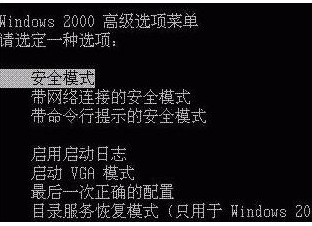
3、打开的运行对话框中,直接输入命令msconfig字符后,选择点击确认即可。
4、就会弹出窗口“系统配置实用程序”的界面,我们需要切换到“BOOT.INI”这个选项卡,取消勾选/SAFEBOOT这个选项,取消后点击确认关闭所有窗口。
5、重新启动盘算机即可。
相关文章:
1. Win7系统如何自定义修改鼠标指针样式?2. Win10系统不能调整任务栏大小怎么办?Win10系统不能调整任务栏大小的解决方法3. Win10系统hyper-v与vmware不兼容怎么办?4. Win11分辨率调到了推荐但还是有黑边的解决方法5. 基于 Ubuntu 的 elementary OS 7 版本发布 附官方下载6. 每次重启Win7系统后打印机都显示脱机该怎么办?7. Win7纯净版没有USB驱动怎么办?Win7系统没有USB驱动解决教程8. 苹果 macOS 13.2 开发者预览版 Beta 2 发布9. Win7旗舰版qq语音对方听不到我的声音怎么办?10. Win7窗口最大化后看不到任务栏怎么办?Win7窗口最大化后看不到任务栏的解决方法

 网公网安备
网公网安备